Wix フォーム:フォームの送信について通知を受けるユーザーを選択する
7分
この記事内
- 通知の種類
- フォーム送信に関する通知を受け取るユーザーを選択する
訪問者がフォームに入力した後に通知を受け取るユーザーを設定します。サイトの共同管理者は、Wix Inbox、モバイルアプリ、および個人のメールアドレスから直接フォームの送信を受信し、返信することができます。また、サイトに接続されていない外部メールアドレスに通知を送信することもできます。
注意:
サイト共同管理者には Wix Inbox の権限が割り当てられている必要があります。サイトダッシュボードの「役割・権限」に移動して、Wix Inbox の権限を追加または削除してください。
通知の種類
新旧のフォームによって、フォーム送信時に受信できる通知の種類は異なります。
新フォーム
旧フォーム
デフォルトでは、ユーザーがフォームを送信すると、その旨を知らせるメールがサイト所有者に自動で送信されます。このメール通知は、Wix オートメーションによって制御されています。
オートメーションを編集すると、Wix Inbox で通知を受け取るようにすることもできます。
2種類のオプションの詳細については、以下をクリックしてご覧ください。
メール通知
Inbox 通知
フォーム送信に関する通知を受け取るユーザーを選択する
フォーム送信時の通知を受け取るユーザーを選択します。自分または共同管理者に通知を送信するかを選択します。
新フォーム
旧フォーム
始める前に、各フォームの送信後に自動メールを送信するオートメーションを設定します。
- サイトダッシュボードの「フォーム・回答内容」にアクセスします。
- フォーム横の「その他のアクション」アイコン
 をクリックします。
をクリックします。 - 「フォーム通知」をクリックします。
ヒント:クリックすると、「設定」タブが開き、そこで有効なオートメーションを確認できます。 - 該当するオートメーション横の「編集」をクリックします。
- 「メールを送信」のアクションをクリックします。
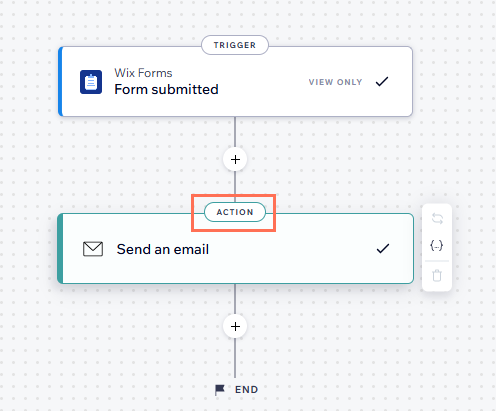
- 左側のパネルで「受信者を設定」セクションまでスクロールします。
- 「+受信者を追加」をクリックします。
- 「共同管理者の役割」をクリックします。
- トリガーが発生した際にこの自動メールを受信する受信者グループをクリックします。
注意:共同管理者ではないメールアドレスを追加するには、まずメールアドレスをサイトに連絡先として追加する必要があります。 - 「適用」をクリックします。
- (オプション)「メールの添付ファイル」セクションで「フォーム回答内容 PDF」チェックボックスを選択し、メール通知に各フォームの回答の PDF コピーを含めます。
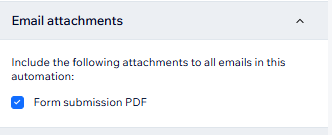
フォームの回答に受信トレイから返信したい場合:
「送信者の詳細」で「動的返信先メール」トグルを有効にし、表示されるフィールドをクリックして、「連絡先メールアドレス」を選択します。これにより、フォームで指定された返信先アドレスが設定されます。そのため、あなたまたはチームが通知メールに返信すると、その返信はフォームを送信したユーザーに直接送信され、Wix にログインせずに会話を続行することができます。
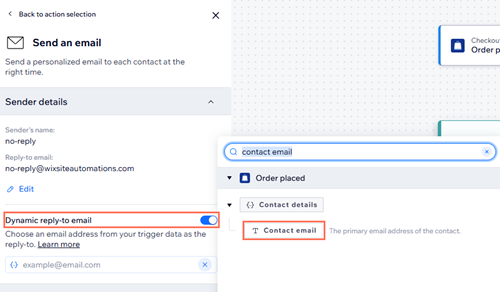
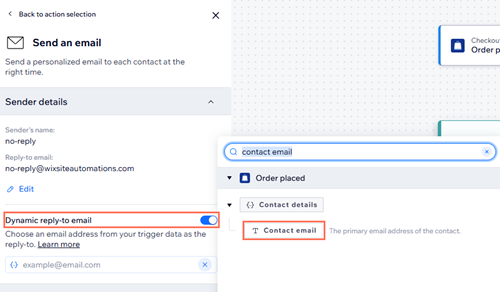
ヒント:
Wix フォームのすべてのオートメーションを表示するには、サイトダッシュボードの「オートメーション」に移動し、「プリインストール済み」タブをクリックします。検索バーを使用するか、トリガーアプリ(フォーム)またはアクションに基づいてフィルターを適用することで、特定のフォームのオートメーションをすばやく見つけることができます。




